Shaxda tusmada
Isticmaalka midabada buuga shaqada waa hab fiican oo looga dhigi karo mid soo jiidasho leh. Laakiin, maadaama aysan jirin wax shaqo ah oo la dhisay oo lagu tiriyo unugyada midabka leh ee Excel, dadku waxay inta badan iska ilaaliyaan unugyada midabaynta. Laakiin waxaa lagu samayn karaa tabaha qaar. Maqaalkan, waxaan ku tusi doonaa sida loo tiriyo unugyada midabka leh ee Excel
> Soo deji Template Practice > 5>
Waxaad ka soo dejisan kartaa qaabka bilaashka ah ee Excel template oo ku celceli Adigaa iska leh.
> >Tiri Unugyada Midabka leh ee Excel.xlsm
4 Siyaabaha Fudud ee Loo Tiriyo Unugyada Midabka leh ee Excel 5>
Qaybtan, waxaad ku baran doontaa sida loo tiriyo unugyada midabka leh ee Excel adiga oo isticmaalaya agabka taliska Excel iyo Functions User-Defined (UDF)
>> 1. Isticmaalka Hel & amp; Dooro Amarka Tirinta Unugyada Midabka leh ee ExcelThe Find & Dooro amarka waa mid ka mid ah aaladaha ugu waxtarka badan ee Excel si loo fuliyo hawl kasta oo Excel la xidhiidha. Halkan, waxaan u isticmaali doonaa si aan u tirinno unugyada midabka leh ee Excel.
Tixgeli xogta soo socota, halkaasoo ay jiraan saddex qaybood oo xog ah, Qaybta: Miraha, Ubax iyo Cunto. Qayb kastana waxaa lagu kala saaraa midabyo kala duwan. Qaybta miraha waxaa lagu caddeeyey midabka buluug , qaybta Ubax ee orange iyo qaybta Cuntadu malaha midab asal ah sida loo ogaado tirada midab kasta oo unug kasta oo qayb kastaa haystoUnugyada >
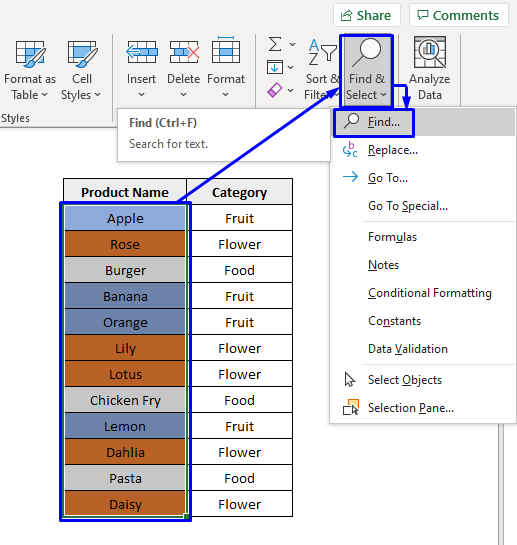 >
>
- >
- Sanduuqa ka-soo-baxa Hel oo beddel , dhagsii Options . >
 > >
> > - Ka soo-baxa soo socda ee Raadi oo beddel sanduuqa, dhagsii liiska hoos-u-dhaca ee Format -> Ka dooro Qaabka Unugga . >


- Markale, soo hel oo beddel sanduuqa ayaa soo bixi doona, oo waxaad ogaan doontaa, in Preview* sanduuqa sumadda uu ka buuxsami doono midab la mid ah midabka unugga aad hore u soo dooratay. >Riix Raadi Dhammaan .
 >
>
Waxaad heli doontaa dhammaan faahfaahinta unugyada midabaysan oo ay weheliso tirinta unugyadaas midabka leh

Excel oo aan lahayn VBA (3 hab)
> 2. Codso filtarrada iyo shaqada SUBTOTAL gudaha Excel si loo tiriyo unugyada midabka lehIsticmaalka Excel's Filter qalabka iyo galinta SUBTOTAL dhexdeeda, waa hab kale oo hufan ku tiri unugyada midabka leh ee Excel. Taasna waxaan uga faa'iidaysan karnaa si aan u tirinno unugyada midabka leh ee ku jira Excel sidoo kale.
Tixgeli xogtan soo socota oo midabkeedu yahay Qaybta.Hadda waxaan baran doonaa tillaabooyinka lagu ogaanayo tirada unugyada midabka leh ee Excel annagoo adeegsanayna Filters iyo SUBTOTAL function .
> > Tallaabooyinka: > >
> Tallaabooyinka: > > =SUBTOTAL(102,B5:B16) Halkan,
102 = Tirada unugyada muuqda ee inta la cayimay.
> B5:B16 > = Inta ay le'eg yihiin unugyada midabka leh > > >
> >  >
> - > Waxay gelin doontaa badhanka hoos-u-dhaca ee madax kasta oo xog-ururinta ah. > 14>
- Riix badhanka hoos-u-dhaca ee madaxa tiirka kaas oo leh unugyo midab leh (tusaale, Magaca Alaabta) >Liiska-hoos u dhaca, dooro Ku kala sooc Midabka oo waxaad ka heli doontaa dhammaan midabada xogtaada liiska hoosaadka >
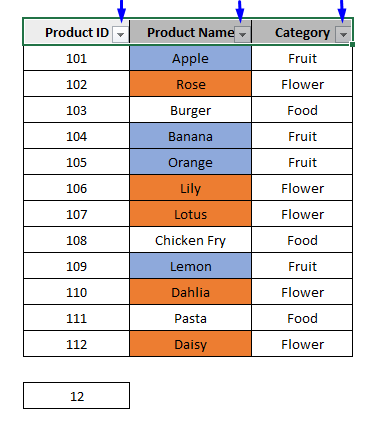 >
>
 >
> - > Dhag sii midabka aad rabto in aad tiriso (tusaale waxaan soo qaadanay midabka Buluuga)
- Waxay ku tusi doontaa oo kaliya unugyada midabka leh midabkaas la cayimay oo ay la socoto tirinta unugyadaas natiijada SUBTOTAL unugga (tusaale: waxaa jira 4 unug oo midab buluug ah oo ku jira xogtayada).
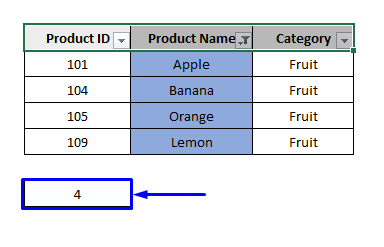
- Si la mid ah, waxaad tirin kartaa dhammaanUnugyada kale ee midabka leh ee xaashidaada shaqada ee Excel (tusaale, markii aan ka soo qaadanay midabka Orange liiska hoos-u-dhaca, waxay na siisay unugyada midab leh Orange iyo sida aan u hayno 5 unug oo midab leh Orange oo ku jira xogtayada markaa SUBTOTAL Natiijooyinka unugga soo saaray 5 ) >5 ) > 5 )

Ka sii akhri Ku qaabaynta Excel (3 Hababka)
> 3>3. Hirgelinta GET.CELL 4 Hawlaha Macro iyo COUNTIFS gudaha Excel si loo tiriyo unugyada midabka leh
Isticmaalka Excel 4.0 Macro waa mid xaddidan iswaafajintiisa iyo sababo adag dartood. Sababta kale ayaa ah, in tani ay tahay shaqo makro duug ah oo Excel ah, sidaa darteed astaamo cusub ayaa maqan. Laakiin haddii aad weli ku qanacsan tahay la shaqaynta EXCEL 4.0 Macros , markaa waxaanu kaa caawin doonaa inaad ka faa'iidaysato shaqada tirinta unugyada midabka leh ee Excel.
>Iyadoo isla xogta aan hayno Ku celcelinta, waxaan baran doonaa sida loo hirgeliyo Shaqada Macro 4 si loo tiriyo unugyada midabka leh ee Excel. >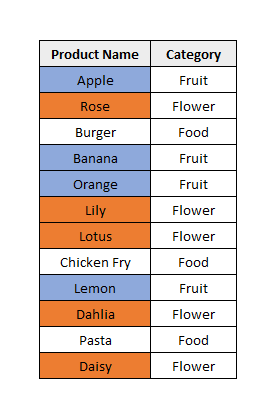 >
> - >
- Tag Foomamka -> Qeexi Magaca . >
>  >
>
- > Gudaha Sanduuqa Magaca Cusub , ku qor sidan soo socota,
- Baaxadda: Buug-shaqeedka > >
- > Waxaa loola jeedaa: =GET. CELL(38,GetCell!$B5)
- 12> Magaca: GetColorCode (kani waa magac isticmaale lagu qeexay)
Halkan,
GetCell = Magaca xaashida leh xogtaada
1>$B5 = Tixraaca tiirka oo lehmidabka asalka.
- >
- guji OK >
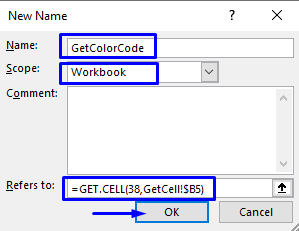 >
>
- >>Xagga xogta ku xigta, ku qor qaacidada oo taabo Enter . >
- Waxay soo saaraysaa tiro (tusaale
- 3>42 ).
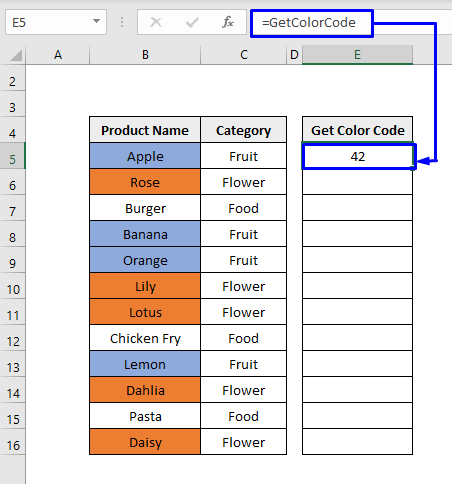
- Hadda hoos u soo jiid unugga Buuxi Gacan-qabsiga si aad isla qaacido u isticmaasho Unugyada intiisa kale >

Qaabka ayaa soo celin doona tirooyin gaar ah oo lagu tilmaamay midabyo. Markaa dhammaan unugyada leh midabka asalka ah ee isku midka ah waxay heli doonaan tiro isku mid ah , haddii uusan jirin midabka asalka ah, qaaciddada waxay soo noqon doontaa 0.
>- > Hadda ku qeex midabada kale Unugyada isla warqad shaqo si ay u helaan tirinta. >
 >
> Waxa aanu samaynay miis la magac baxay Midabka Count, Jadwalkaas, waxaanu ku qeexnay Cell G5 iyo G6 sida uu midabkeena yahay Buluug iyo Orange siday u kala horreeyaan, oo unugyadu ha ku xigaan. kuwan ( Cells H5 & H6 ) madhan, si aynu u helno tirada unugyada midabka leh ee unugyadaas unugga aad yeelan doonto tirinta unugga midabka leh, =COUNTIFS($E5:$E$16,GetColorCode)
Halkan,
$E5: $E$16 = inta u dhaxaysa koodka midabka ee aanu ka soo saarnay qaacidada isticmaaluhu ku qeexan yahay 
Waxaad heli doontaa tirinta unugyada midabka qeexan (tusaale.waxaa jira 4 unug oo midab buluug ah oo ku jira xogtayada, markaa ku xigta Buluugga unugga midab-qeexay ( G5 ), waxay na siinaysaa tirinta 4 ).
- >
- Hadda u jiid unugga tiirka oo dhan Ku Buuxi Gacanta si aad u hesho dhammaan tirooyinka unugyada midabkaaga ee xaashida shaqada. >
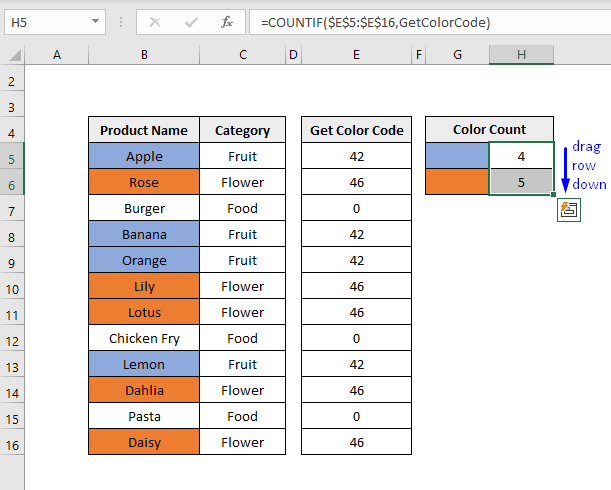
Maadaama aan ku hayno 5 unug oo midab leh orange ku jira xog-ururintayada, isticmaale-ku-qeexay GetColorCode wuxuu na siiyay tirinta 5 .<1
4. Ku dheji VBA Code (Shaqada Isticmaale-Qeexay) si loo Tiriyo Unugyada Midabka leh ee Excel > 9>
Dhaqanka VBA ee hawlaha laxidhiidha Excel waa habka ugu badbaadsan uguna waxtarka badan, sidaas darteed waxay u baahan tahay xirfado heer sare ah isticmaalayaasha. Xusuusnow sifooyinka cusub ee aan ku soo sheegnay qaybta hore Macro 4 , si fiican, VBA waa horumarinta Excel 4.0 macro .
<0 Aan ku bilowno hirgelinta VBA code si loo tiriyo unugyada midabka leh ee Excel. > Tallaabooyinka: > >> 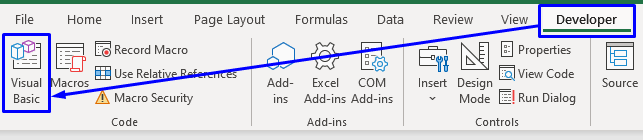
- Daaqadda koodka pop-upka, laga bilaabo barta menu-ka , guji Geli -> Module .

- Koobi code-kan soo socda oo ku dheji daaqada koodka,
1586
Tani waa ma aha Nidaam-hoosaad ee barnaamijka VBA si uu u shaqeeyo, tani waxay abuuraysaa Isticmaale QeexayShaqada (UDF) . Marka, ka dib markaad qorto koodka, ha gujin Run badhanka ka socda bar menu-ka.

=Count_Colored_Cells(E5,$B$5:$B$16) Halkan,
Tiri_Colored_Cells = isticmaalaha-qeexay shaqada aad ku abuurtay VBA code ( Count_Colored_Cells , ee safka kowaad ee koodhka)
E5 = Midab buluug ah oo lagu qeexay unugga
$ B5:$B$16 = kala duwanaanshaha xogta unugyada midabka leh.
- Riix Geli .

Waxaad heli doontaa tirinta unugyada midabka qeexan (tusaale, waxaa jira 4 unug oo midab buluug ah oo ku jira xog-ururinta, oo ku xigta midabka buluug Unug qeexan ( E5 ),waxa ay ina siinaysaa tirinta 4 ).
>- Hadda u jiid unugga tiirka oo dhan adigoo isticmaalaya Qalabka Buuxi si aad u hesho dhammaan tirooyinka unugyada midabkaaga xaashida shaqada. > 14
 >
>
Maadaama aan ku hayno 5 unug oo leh Orange ku jira xog-ururintayada, isticmaal-ku-qeexaya Count_Colored_Cells ayaa ina siisay tirada 5 .

